海康威视网络监控设备支持ONVIF、GB28181、Ehome等多种协议,这样能够根据需要连接到不同协议的平台。那么如何判断设备是否支持Ehome协议呢?
如何判断设备是否支持Ehome?以DS-8832N-K8系列录像机为例,可以在海康威视官网搜索此产品,根据产品概述→功能特性,可以判断设备是否支持Ehome功能。
或者在产品包装/说明书上,一般会标注相关信息。
摄像机如何配置Ehome摄像机跟电脑连接到同一个局域网,通过浏览器放置摄像机IP地址进入摄像机配置页面,点击配置→网络→高级配置→平台接入→Ehome。
配置参数包含:服务器地址、服务器端口和设备ID,以上参数均由需接入的平台指定、分配,勾选“启用”,配置完成后点击“保存”设备自动重启,重启生效。

说明:ehome协议配置参数含义如下
 录像机如何配置Ehome协议
录像机如何配置Ehome协议▶▶ 录像机可以通过连接显示器进行本地配置
海康NVR3.0录像机操作界面:
点击鼠标右键进入主菜单→系统配置→网络配置→平台接入界面,接入类型选择“Ehome”(或“ISUP”),勾选“启用”,根据平台提供的信息进行设置对应参数,点击“应用”设备自动重启,重启生效。

NVR4.0lite录像机操作界面:
进入配置→网络配置→平台接入界面,接入类型选择“Ehome”(或“ISUP”),开启“启用”,根据平台提供的信息进行设置对应参数,点击“应用”设备自动重启,重启生效。
NVR4.0录像机操作界面:
进入系统管理→网络配置→高级配置→平台接入界面,接入类型选择“Ehome”(或“ISUP”),勾选“启用”,根据平台提供的信息进行设置对应参数,点击“应用”设备自动重启,重启生效。
部分新版本设备Ehome切换为ISUP,两种功能是一样的。但是我们在配置页面确没有找到EHOME配置页面,那该怎么办呢?若设备核实支持Ehome,网页访问设备在配置—网络—高级配置—平台接入中没有Ehome选项,请您查看平台接入中是否有“ISUPV2.1-5.0,PU V2.0.0”选项(即“Ehome功能”),可以选项“ISUPV2.1-5.0,PU V2.0.0”再来配置相关参数。
1、检查Ehome参数配置是否有误
接入服务器IP、端口是否准确,设备ID是否先在平台注册过。
2、检查网络原因
在设备端Ping服务器地址,Telnet交互端口的方式确认网络是否正常。
如果是录像机,可将录像机接显示器,进入主菜单系统维护→网络检测→网络检测,输入中心服务器IP地址,测试网络是否通,如网络都不通,请先检查网络。
3、在平台服务器抓包设备看下是否正常。
4、若以上方法都不成功,建议优先与系统交付服务过程中为您提供服务的的技术人员进行沟通,如果联系方式缺失,也可以将您的公司与项目信息、服务需求,反馈给客服人员,由我们来为您接洽相关的交付服务人员。
更多安防弱电技术方案及产品资讯,欢迎关注了解!
本文来自作者[元风]投稿,不代表酷展号立场,如若转载,请注明出处:https://iosku.vip/twkp/2025sop04-12726.html
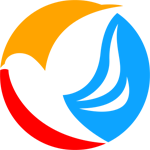
评论列表(4条)
我是酷展号的签约作者“元风”!
希望本篇文章《海康威视官方网站(海康威视网络硬盘录像机ehome配置)》能对你有所帮助!
本站[酷展号]内容主要涵盖:国足,欧洲杯,世界杯,篮球,欧冠,亚冠,英超,足球,综合体育
本文概览:海康威视网络监控设备支持ONVIF、GB28181、Ehome等多种协议,这样能够根据需要连接到不同协议的平台。那么如何判断设备是否支持Ehome协议呢?如何判断设备是否支持E...